O seu computador Windows travou repentinamente, parou de funcionar ou está se recusando a inicializar? Nesse caso, você pode encontrar o erro "Seu PC encontrou um problema e precisa reiniciar".
Este é um erro comum e genérico do PC, geralmente chamado de "tela azul da morte". Vamos falar sobre todas as etapas deste erro: o que significa, como saber qual é o seu problema específico no PC e como corrigir esse problema.
O que é o erro "Seu PC encontrou um problema e precisa reiniciar"?

Abaixo está uma imagem da tela de erro "Seu PC encontrou um problema e precisa reiniciar". É frequentemente chamado de erro "tela azul da morte" (ou BSOD) - você pode descobrir o porquê!
Este exemplo diz: "Reiniciaremos para você". A tela também pode dizer "Estamos apenas coletando algumas informações de erro e, em seguida, reiniciaremos para você".
Essa tela de erro geralmente ocorre quando o computador é desligado ou reiniciado inesperadamente ou se algo está parando a inicialização.
No topo da tela há um rosto triste, seguido pela mensagem do problema. Em seguida, uma linha diz:
Para mais informações sobre este problema e possíveis correções, visite https://www.windows.com/stopcode
Digite este URL no seu navegador da Internet e ele será direcionado para a página de suporte da Microsoft. Como esses erros podem ocorrer em vários problemas, o suporte nesta página é genérico e não específico para o seu problema. Você também pode digitalizar o código QR (que é a seção na parte inferior esquerda) do seu telefone para ser levado à mesma página.
A parte mais pertinente dessa tela está na parte inferior, onde lista um "código de parada". No nosso exemplo, o código de parada é "BAD_SYSTEM_CONFIG_INFO". O seu pode ser algo diferente. Isso ocorre porque um código de parada é um identificador que ajuda a entender por que você recebeu esse erro em primeiro lugar.
Você deve anotar esse código de parada para poder consultá-lo mais tarde. Se você estiver em uma organização, leve esse código de parada ao administrador local para que ele possa ajudar a diagnosticar o problema.
Se você é um usuário doméstico, entre em contato com o suporte da Microsoft, siga a ajuda automatizada deles e, quando você entrar em contato com um agente, poderá fornecer o código de parada.
Existem centenas de possíveis erros de código de parada. Alguns outros exemplos são:
- CRITICAL_PROCESS_DIED
- SYSTEM_THREAD_EXCEPTION_NOT_HANDLED
- IRQL_NOT_LESS_OR_EQUAL
- VIDEO_TDR_TIMEOUT_DETECTED
- PAGE_FAULT_IN_NONPAGED_AREA
- SYSTEM_SERVICE_EXCEPTION
- DPC_WATCHDOG_VIOLATION
Como corrigir erros específicos do código de parada
Escrevemos artigos sobre como corrigir erros específicos do código de parada. Se você vir o erro listado abaixo, clique nele para visitar esse artigo. Se o seu não estiver listado, continue lendo para obter alguns conselhos gerais sobre solução de problemas.
- SYSTEM_SERVICE_EXCEPTION / class = ”st”> 0x0000003B Como corrigir o código de parada de exceção de serviço do sistema no Windows 10O erro BSOD de exceção de serviço do sistema no Windows 10 pode ter algumas causas. Mostraremos como corrigir esse código de parada. consulte Mais informação
- WHEA_UNCORRECTABLE_ERROR / 0x0000124 Como corrigir o erro incorrigível WHEA no Windows 10Alguns erros de falha do Windows são enigmáticos e, portanto, mais difíceis de solucionar. O erro incorrigível WHEA é um deles. consulte Mais informação
- CRITICAL_PROCESS_DIED / 0x000000EF Processo crítico morreu no Windows 10? Como corrigir este código de paradaO código de parada "processo crítico morreu" é um dos pontos mais indesejáveis para um usuário do Windows. Corrija-o com estas etapas de solução de problemas. consulte Mais informação
- UNMOUNTABLE_BOOT_VOLUME / class = ”st”> 0x000000ED Como corrigir um volume de inicialização desmontável no Windows 10Está vendo o código de parada "volume de inicialização desmontável" no Windows 10? Veja como solucionar um volume de inicialização desmontável. consulte Mais informação
- GERENCIAMENTO DE MEMÓRIA / classe = "st"> 0x0000001A Como corrigir o BSOD de gerenciamento de memória de código de parada do WindowsVocê está sofrendo de erros de gerenciamento de memória? Use estas dicas para resolver seus BSODs de gerenciamento de memória no Windows 10. consulte Mais informação
Como corrigir um erro de "O seu PC encontrou um problema e precisa reiniciar"
Conforme discutido, há muitas razões pelas quais você pode ver o erro "Seu PC encontrou um problema e precisa reiniciar", o que significa que não é possível fornecer a solução garantida. No entanto, há coisas com maior probabilidade de causar esses erros. Como tal, siga estas etapas de solução de problemas e poderá resolver o problema.
1. Desconecte o hardware externo
Recentemente, você conectou uma nova unidade externa, mouse, teclado ou similar ao seu computador? Nesse caso, isso pode estar causando o problema.
Desconecte tudo o que você não precisa e veja se o problema desaparece. Se houver, conecte um dispositivo, reinicie e verifique se tudo permanece estável. Repita esse processo até identificar o hardware com defeito e entre em contato com o fabricante.
2. Desinstalar software adicionado recentemente
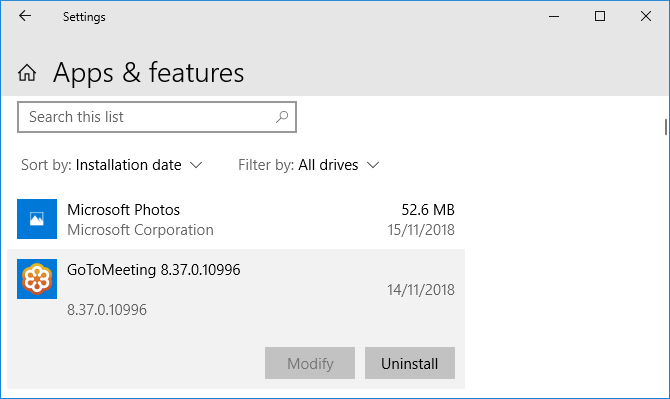
O software que você baixa e instala pode causar problemas inesperados. Se você receber o erro de tela azul depois de instalar algo recentemente, remova-o. Isso geralmente pode acontecer com o software antivírus.
Para desinstalar um programa, pressione Tecla do Windows + I para abrir Configurações. Clique Apps. Isso exibe uma lista de todos os seus programas instalados. No Ordenar por suspenso, clique aqui e altere-o para Data de instalação.
Agora, os programas instalados mais recentemente aparecerão na parte superior. Para remover um, selecione-o na lista e clique em Desinstalar.
3. Drivers de reversão

Um driver é um software que ajuda o Windows 10 a controlar o hardware. Por exemplo, sua placa de vídeo, impressora e adaptador de rede usam drivers.
Os drivers são atualizados periodicamente para garantir a compatibilidade com a versão mais recente do Windows 10. No entanto, às vezes uma atualização de driver pode danificar seu sistema. Como tal, pode ser necessário reverter uma atualização de driver - ou seja, voltar para uma versão anterior.
Para fazer isso, pressione Tecla do Windows + X e clique Gerenciador de Dispositivos. Essa ferramenta mostra categorias como Adaptadores de vídeo e Monitores, que você pode Duplo click para expandir e ver os dispositivos dentro.
Clique com o botão direito um dispositivo e clique em Propriedades> Driver. Olhe para a Data do driver, pois isso informará quando o driver foi atualizado pela última vez. Se a data coincidir com quando você começou a ter problemas, clique em Reverter Driver (se disponível) ou Desinstalar dispositivo (o dispositivo será reinstalado quando você reiniciar).
4. Atualizar o Windows 10

O Windows 10 deve se manter atualizado automaticamente, mas pode haver uma atualização na fila de downloads que não foi processada.
Manter o Windows 10 atualizado é importante porque significa que você se beneficiará dos recursos e correções de bugs mais recentes. Seu erro de tela azul pode estar acontecendo devido a incompatibilidade de software ou hardware que foi resolvida em uma atualização recente.
Para verificar, pressione Tecla do Windows + I para abrir Configurações e clique em Atualização e segurança> Verificar atualizações. Se houver alguma atualização, siga as instruções para baixar e instalá-las imediatamente.
Mais dicas de ajuda e solução de problemas
Se o conselho acima não ajudou você a se livrar do erro "Seu PC encontrou um problema e precisa reiniciar", não se preocupe. Temos um guia totalmente completo, com mais suporte sobre como resolver a tela azul da morte 11 dicas para ajudar a corrigir o erro de tela azul do Windows 10O que é uma tela azul no Windows? Como você corrige erros de tela azul? Aqui estão várias correções para esse problema comum do Windows. consulte Mais informação .
Analise seu erro de tela azul com ferramentas avançadas
Felizmente, isso ajudou a entender o significado do erro "Seu PC encontrou um problema e precisa reiniciar" e o guiou em direção ao suporte relevante.
Se você ainda precisar de ajuda e for um usuário avançado, poderá solucionar erros de tela azul usando programas de terceiros Como resolver erros de tela azul usando o WinDbg e o BlueScreenViewA tela azul da morte sempre fornece códigos de erro. O Windows Debugger (WinDbg) e o BlueScreenView podem ajudá-lo a entendê-los. consulte Mais informação .
Divulgação de afiliados: Ao comprar os produtos que recomendamos, você ajuda a manter o site vivo. Consulte Mais informação.
Joe nasceu com um teclado nas mãos e imediatamente começou a escrever sobre tecnologia. Ele tem um BA (Hons) em Negócios e agora é um escritor freelance em tempo integral que gosta de tornar a tecnologia simples para todos.
